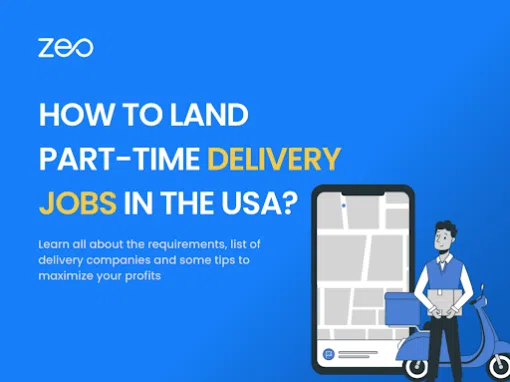Mitä on taitoon perustuva optimointi?
Taitoperusteinen optimointi on keskeinen vaatimus monille kenttäpalveluiden ammattilaisille. Yksinkertaisesti sanottuna se tarkoittaa toimintojen (tai pysähdysten) osoittamista teknikoille tai kuljettajille heidän taito- ja asiantuntemustasonsa perusteella.
Esimerkiksi rakennus- ja kunnossapitotoimialalla toiminta voi edellyttää seuraavaa
- Alkuvalmistelut edistyneitä muuraustaitoja omaavan henkilön toimesta
- Sen jälkeen joku keskitason puusepäntaidot omaava perustaa laudan
Tehdäänkö toimintoja taitopohjaiseen optimointiin?
- Ihannetapauksessa näiden toimintojen määrittäminen alustalla olisi:
- Tunnista teknikot ja taidot
- Tarkista jokaisen työn edellyttämät taidot.
- Tunnista järjestys, jossa vaaditaan taitoja (ensin muuraus ja sitten puusepäntyö)
- Tarkista kalenteri ja teknikot
-
Anna taidot teknikoille sen perusteella
- Teknikon kyky
- Aikaa työhön
- Tekniikkojen saatavuus
- Minimoi ajanhukkaa ja siihen liittyvät kustannukset
Useimmat toimituksiin suunnitellut reittisuunnittelijat eivät huomioi tätä taitoon perustuvaa optimointia.
Zeon taitopohjainen optimointi teknikoille
Zeo on ainoa reittisuunnittelija, joka ratkaisee teknikot, jotka työskentelevät eri aloilla, kuten kenttäpalveluissa, rakentamisessa, tietoliikenteessä, terveydenhuollossa, hätäpalveluissa ja monilla muilla, työskenteleville teknikoiden taitoon perustuvan optimoinnin ongelman.
Se on integroitu saumattomasti Zeo-laivastoalustaan. Seuraavat vaiheet on suoritettava:
- Lisää taidot asetuksissa taidot-välilehdellä – napsauta tästä (näytä)
- Taito on vapaasti virtaava kenttä, jossa käyttäjä voi määritellä taidot. - Klikkaa tästä (näytä)
- Tarjolla on myös mahdollisuus ladata joukkolatausluettelona.
-
Napsauta ohjainvälilehteä
- Lisää taitoja samalla kun lisäät uutta kuljettajaa – napsauta tästä (näytä)
- Muokkaa olemassa olevaa kuljettajaa lisätäksesi taitoja – napsauta tästä (näytä)
- Täällä on esimerkki excel siitä, miten sitä pitää käsitellä
- Jotkut asiat pitää hoitaa
- Varmista, että laskentataulukossa mainittu taito vastaa taitoluetteloa.
- Kaikissa pysäkeissä tulee mainita taito, jos sitä ei mainita, pysäkkiä ei määrätä.
- Jatka-painike aktivoituu vasta, kun on valittu kuljettajat, joilla on mainitut taidot – klikkaa tästä (näytä)
- Napsauta i-kuvaketta nähdäksesi, mitkä taidot ovat vielä määrittämättä – napsauta tästä (näytä)
Toimialat, joilla voidaan käyttää taitoon perustuvaa optimointia
- Rakentaminen ja kunnossapito: rakentamisen aikataulutus, kunnossapidon aikataulutus, työmaan hallinta, laitteiden seuranta, rakennuslogistiikka, kenttähuollon aikataulutus.
- Kunnallispalvelut ja energia: sähkökaluston hallinta, mittarien lukeminen, energiaverkon hallinta, kenttäpalveluiden lähettäminen, linjamiehen aikataulutus, sähkölogistiikka.
- Tietoliikenne: kenttäteknikon aikataulutus, verkon ylläpito, solutornin ylläpito, kenttäpalveluiden lähettäminen, tietoliikennelogistiikka, langattoman verkon hallinta
- Terveydenhuolto: liikkuva lääketieteellinen työvoima, potilaskuljetukset, terveydenhuollon logistiikka, lääketieteellisten laitteiden huolto, potilasaikataulut, telelääketieteen hallinta.
- Yleinen turvallisuus: hätäpalveluiden aikataulutus, hätäkaluston hallinta, yleisen turvallisuuden logistiikka, katastrofien hallinta, ensiapuhenkilöstön aikataulut, ensiapupalveluiden hallinta.